Cách sao lưu điện thoại iPhone
Việc sao lưu iPhone là rất quan trọng tránh tình trạng mất dữ liệu. Ngoài ra trường hợp bạn thay thế iPhone, bạn có thể sử dụng các bản sao ...
Việc sao lưu iPhone là rất quan trọng tránh tình trạng mất dữ liệu. Ngoài ra trường hợp bạn thay thế iPhone, bạn có thể sử dụng các bản sao lưu để chuyển thông tin sang thiết bị mới một cách nhanh chóng.
Cách sao lưu iPhone bằng iCloud
- Vào Cài đặt > [tên của bạn] > iCloud > Sao lưu iCloud.
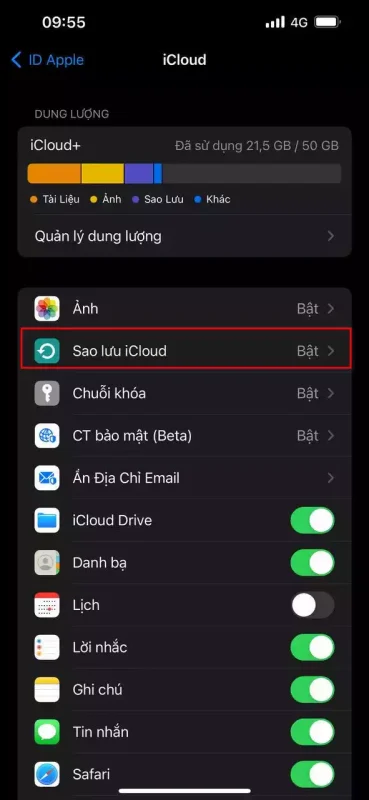 Bật tuỳ chọn Sao lưu iCloud.
Bật tuỳ chọn Sao lưu iCloud.
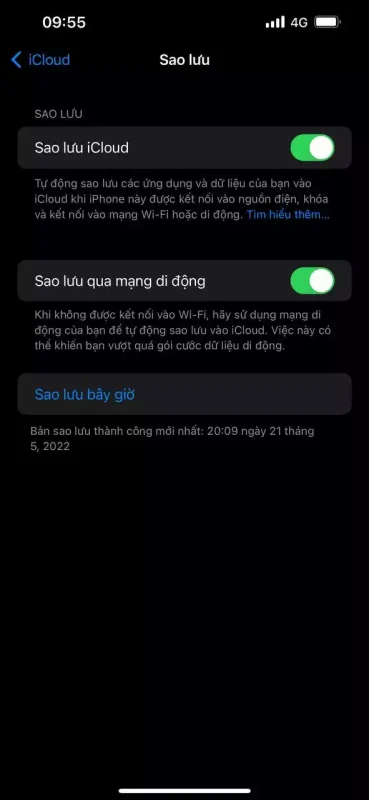 Lúc này, iCloud sẽ tự động sao lưu iPhone của bạn hàng ngày khi iPhone được kết nối với nguồn điện, khóa và kết nối vào Wi-Fi.
Lúc này, iCloud sẽ tự động sao lưu iPhone của bạn hàng ngày khi iPhone được kết nối với nguồn điện, khóa và kết nối vào Wi-Fi.
Lưu ý: Trên các điện thoại hỗ trợ 5G, nhà cung cấp có thể cung cấp cho bạn tùy chọn sao lưu iPhone bằng mạng di động. Để bật tắt tuỳ chọn này, bạn hãy vào Cài đặt > [tên của bạn] > iCloud > Bản sao lưu iCloud, sau đó bật hoặc tắt Sao lưu qua mạng di động.
Ngoài ra, bạn cũng có thể sao lưu thủ công bằng cách chọn tuỳ chọn Sao lưu bây giờ. Khi chọn tuỳ chọn này thì hệ thống sẽ tiến hành sao lưu iPhone của bạn ngay.
Xem lại bản sao lưu trên iCloud
- Vào Cài đặt > [tên của bạn] > iCloud > Quản lý dung lượng.
- Chọn Bản sao lưu.
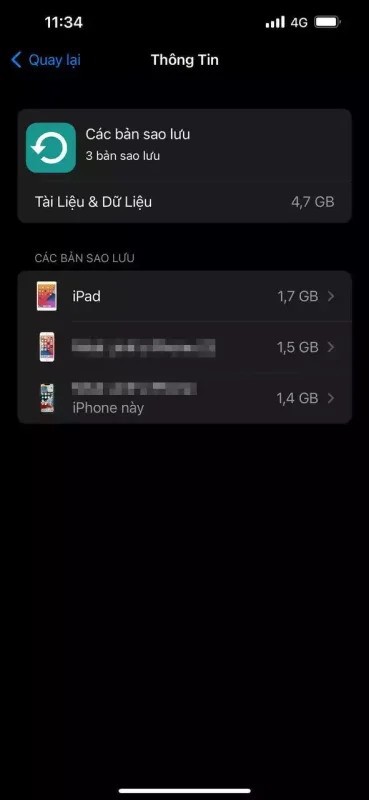
Để xóa bản sao lưu, hãy chọn bản sao lưu từ danh sách, sau đó chạm vào Xóa bản sao lưu.
Nếu bạn bật một tính năng của iCloud (ví dụ như Danh bạ hoặc Ảnh iCloud) trong Cài đặt > [tên của bạn] > iCloud, thông tin của tính năng được lưu trữ trong iCloud.
Lưu ý: Vì thông tin được cập nhật tự động trên tất cả các thiết bị của bạn nên thông tin không được bao gồm trong bản sao lưu iCloud.
iCloud sao lưu những gì trên iPhone?
Việc sao lưu iPhone bằng iCloud giúp bạn có một =bản sao thông tin trên iPhone với các thành phần:
- Dữ liệu ứng dụng
- Bản sao lưu Apple Watch
- Các thông số trong Cài đặt
- Giao diện tổ chức Màn hình chính và ứng dụng
- Tin nhắn iMessage, tin nhắn văn bản (SMS) và MMS 2
- Ảnh và video trên iPhone
- Lịch sử mua hàng từ các dịch vụ của Apple, chẳng hạn như nhạc, phim, chương trình truyền hình, ứng dụng và sách của bạn 3
- Nhạc chuông
- Mật khẩu Thư thoại kèm theo Hình ảnh (yêu cầu thẻ SIM đã được sử dụng trong quá trình sao lưu)
Lưu ý:
- Bản sao lưu iPhone của bạn chỉ bao gồm thông tin và cài đặt được lưu trữ trên thiết bị của bạn. Chúng không bao gồm thông tin đã được lưu trữ trong iCloud như Danh bạ, Lịch, Dấu trang, Ghi chú, Lời nhắc, Tin nhắn trong iCloud , Ảnh iCloud và ảnh được chia sẻ.
- Nếu bạn sử dụng Apple Watch với Family Sharing, thì Apple Watch của bạn không được bao gồm trong bản sao lưu của iPhone.
- Khi bạn sử dụng Tin nhắn trong iCloud hoặc bật tính năng Ảnh iCloud , nội dung của bạn sẽ tự động được lưu trữ trong iCloud nên sẽ không có trong bản sao lưu iPhone.
- Bản sao lưu iCloud của bạn bao gồm thông tin về nội dung bạn mua, nhưng không bao gồm thông tin về chính nội dung đó.
Sao lưu iPhone bằng máy Mac của bạn
- Kết nối iPhone và máy tính của bạn bằng cáp.
- Trong thanh bên Finder trên máy Mac, chọn iPhone của bạn.
- Để sử dụng Finder để sao lưu iPhone, yêu cầu có macOS 10.15 trở lên. Với các phiên bản macOS cũ hơn, bạn cần sử dụng ứng dụng iTunes để sao lưu iPhone.
- Ở đầu cửa sổ Finder, bấm vào Cài đặt chung.
- Chọn Sao lưu tất cả dữ liệu trên iPhone của bạn vào máy Mac này.
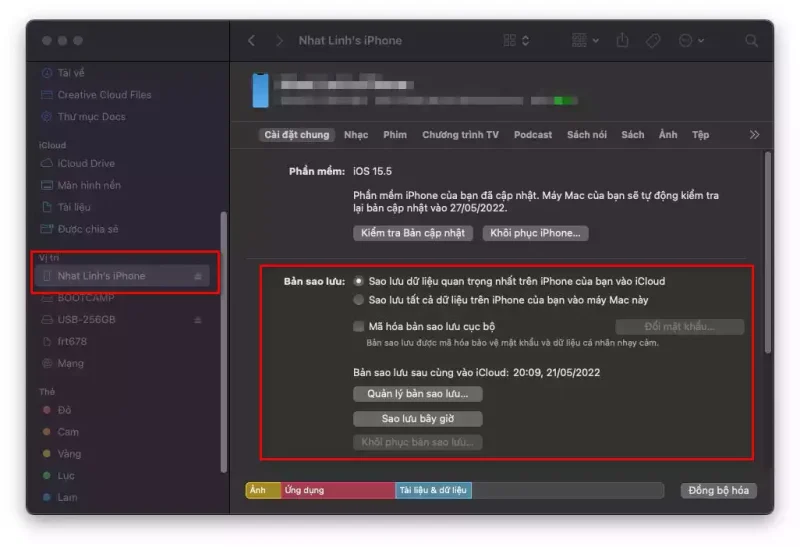
- Để mã hóa dữ liệu sao lưu của bạn và bảo vệ bằng mật khẩu, hãy chọn Mã hóa bản sao lưu cục bộ.
- Bấm vào Sao lưu bây giờ.
Lưu ý: Bạn cũng có thể kết nối iPhone với máy tính qua mạng không dây nếu bạn đã thiết lập đồng bộ hóa Wi-Fi.
Sao lưu iPhone bằng máy tính chạy Windows
- Kết nối iPhone và máy tính của bạn bằng cáp.
- Cài đặt iTunes for Windows.
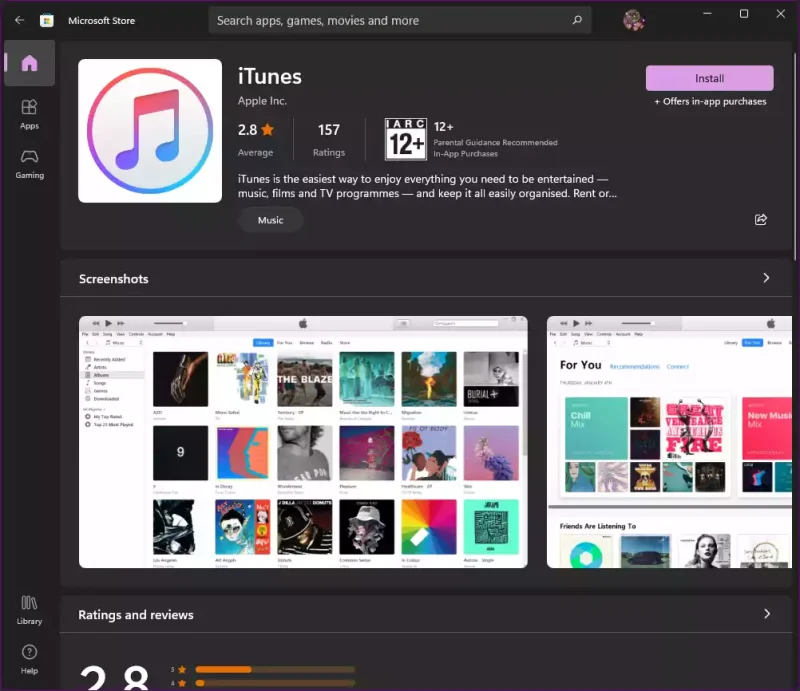
- Trong ứng dụng iTunes trên PC, bấm vào nút iPhone ở gần trên cùng bên trái của cửa sổ iTunes.
- Bấm vào Tóm tắt.
- Bấm vào Sao lưu bây giờ (bên dưới Bản sao lưu).
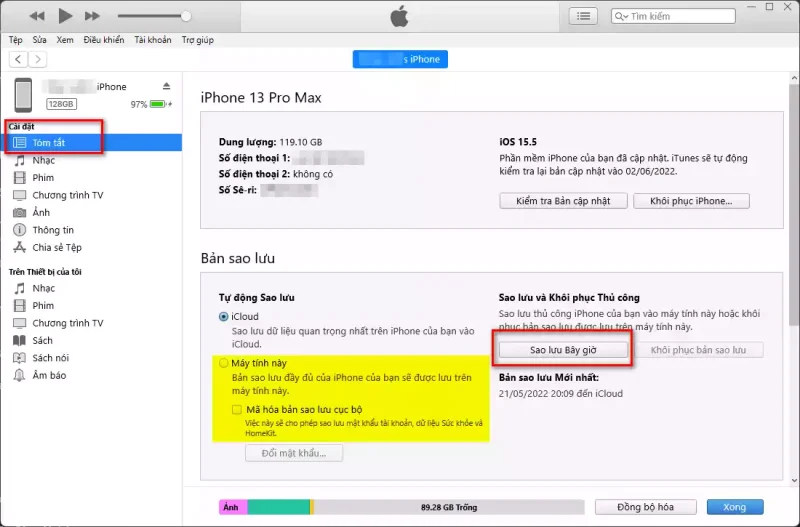
- Để mã hóa bản sao lưu của bạn, hãy chọn Mã hóa bản sao lưu cục bộ, nhập mật khẩu, sau đó bấm vào Đặt mật khẩu.
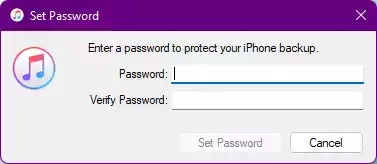 Để xem các bản sao lưu được lưu trữ trên máy tính của bạn, chọn Sửa > Tùy chọn, sau đó bấm vào Thiết bị. Các bản sao lưu đã mã hóa có biểu tượng khóa trong danh sách bản sao lưu.
Để xem các bản sao lưu được lưu trữ trên máy tính của bạn, chọn Sửa > Tùy chọn, sau đó bấm vào Thiết bị. Các bản sao lưu đã mã hóa có biểu tượng khóa trong danh sách bản sao lưu.
Lưu ý: Bạn cũng có thể kết nối iPhone với máy tính qua mạng không dây nếu bạn đã thiết lập đồng bộ hóa Wi-Fi.
Cách sao lưu điện thoại iPhone


